Ai绘制一个圆形的绿色水晶按钮
摘要:这篇教程为大家分享Ai绘制一个圆形的绿色水晶按钮方法,教程很不错,喜欢的朋友快快来学习吧!方法/步骤在Ai软件中,新建一个800*800的文...
这篇教程为大家分享Ai绘制一个圆形的绿色水晶按钮方法,教程很不错,喜欢的朋友快快来学习吧!
方法/步骤
在Ai软件中,新建一个800*800的文档,选择椭圆工具,按住shift画一个正圆图形,并填充颜色,如图所示
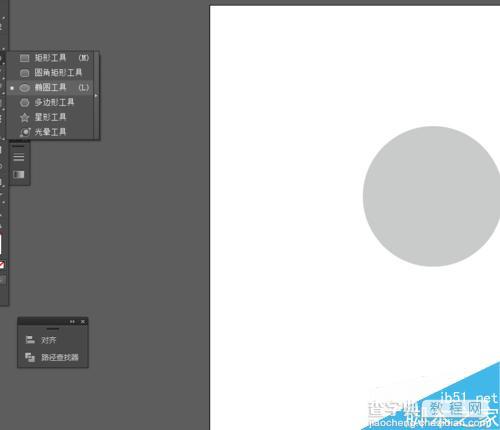
然后选中圆形到对象—路径—偏移路径,填充颜色,如图所示
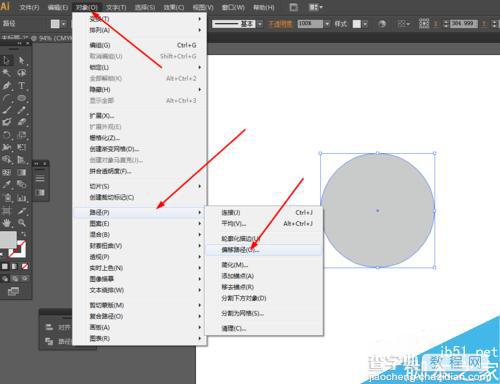
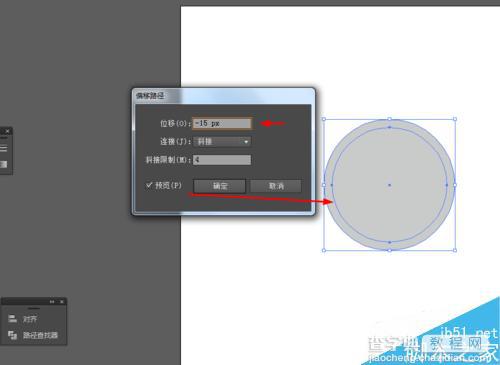
接着点击圆形右键选择变换—缩放复制圆形,并添加渐变颜色,如图所示
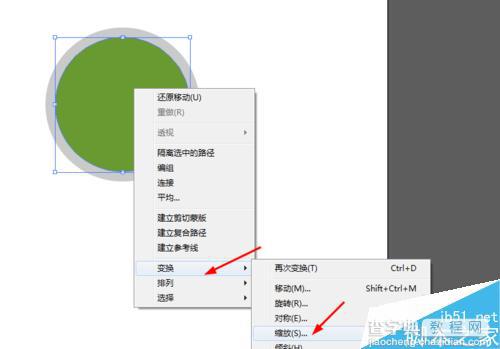

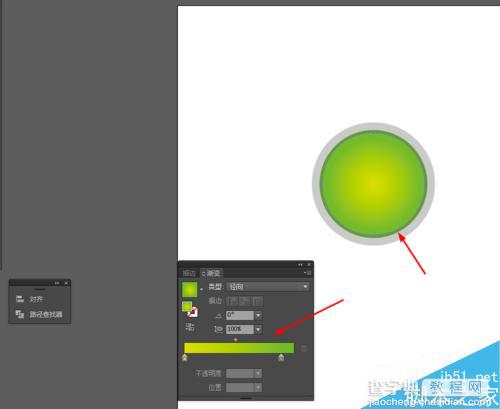
接下来选中圆形,按ctrl+c复制,再按ctrl+F粘贴在前面,把圆形填充颜色,如图所示
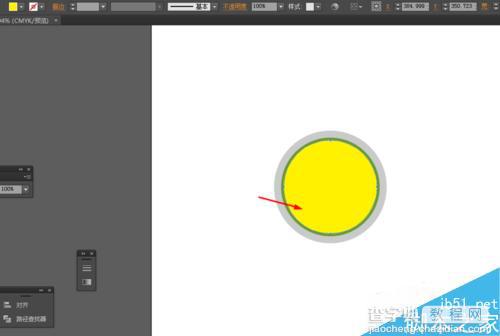
选中黄色的圆到窗口—透明度—混合模式改为柔光,如图所示
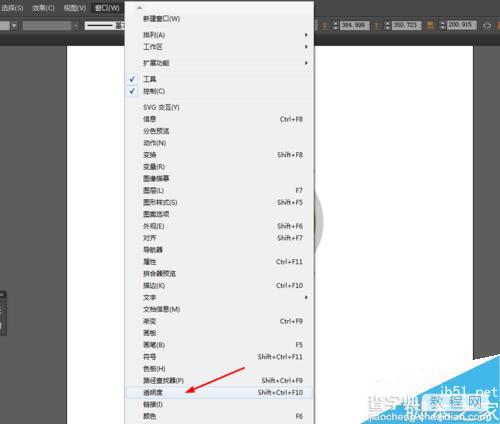
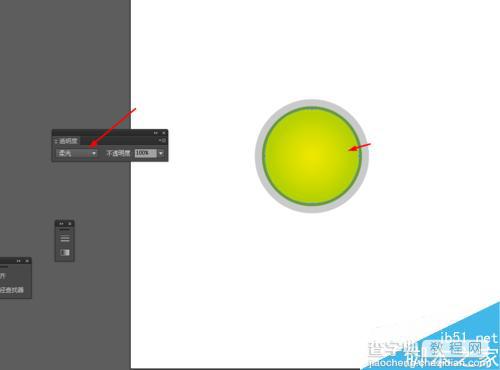
效果如下图所示
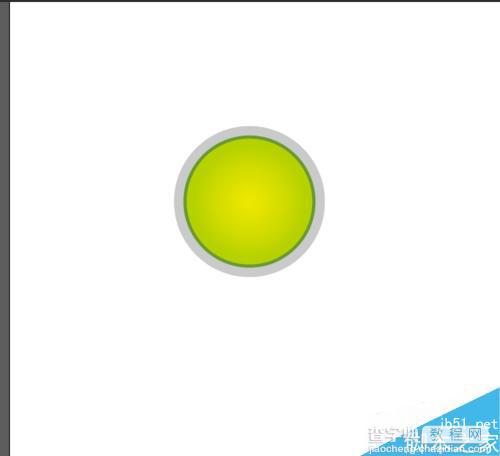
以上就是Ai绘制一个圆形的绿色水晶按钮方法介绍,操作很简单的,希望能对大家有所帮助!
【Ai绘制一个圆形的绿色水晶按钮】相关文章:
上一篇:
Ai简单绘制圆形播放器的图标
下一篇:
Ai绘制简单的锁头小图标
